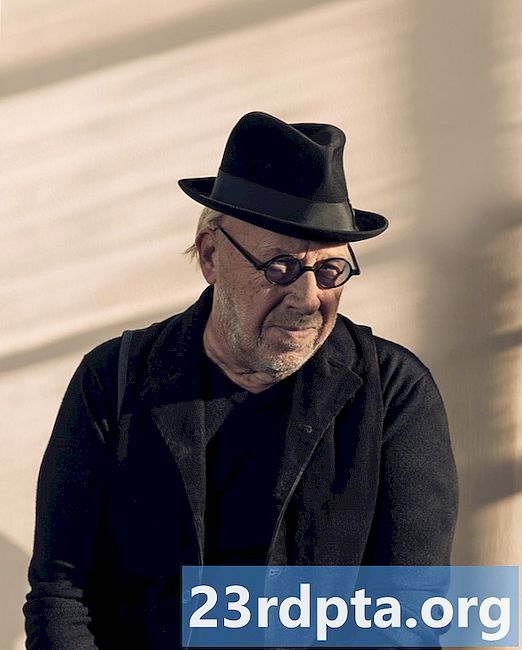
Tartalom
- A Microsoft Edge-től (1809)
- A Google Chrome-ból (74.0.3729.157)
- A Mozilla Firefox-tól (66.0.5)
- Vivaldi-tól (2.515.44)
- Operától (60.0.3255.95)

2. választ Alkalmazások.

3. választ Alapértelmezett alkalmazások.
4. Görgessen le böngésző.
5. Kattintson a gombra a jelenlegi alapértelmezett böngésző.

6. Válasszon egy új böngészőt a felbukkanó ablakban.
A Microsoft Edge-től (1809)

1. Kattints a három pont ikonra a jobb felső sarokban.

2. választ Beállítások a bevezetési menüben.

3. Kattints a Az alapértelmezett érték megváltoztatása gomb alatt Alapértelmezett böngésző a Tábornok panel.

4. Görgessen le böngésző a Beállítások alkalmazásban.

5. Kattintson az aktuálisra alapértelmezett böngésző.
6. Válasszon egy új böngészőt a felbukkanó ablakban.
A Google Chrome-ból (74.0.3729.157)

1. Kattints a három pont ikonra a jobb felső sarokban.

2. Választ Beállítások a legördülő menüben.
Jegyzet: Be is írhat chrome: // settings a címsorban.

3. Görgessen le Alapértelmezett böngésző.
4. Kattints a Legyen alapértelmezett gomb.

5. Görgessen le böngésző a Beállítások alkalmazásban.

6. Kattintson az aktuálisra alapértelmezett böngésző.
7. Válasszon egy új böngészőt a felbukkanó ablakban.
A Mozilla Firefox-tól (66.0.5)

1. Kattints a hármas sor ikon a jobb felső sarokban.

2. választ Lehetőségek a legördülő menüben.
Jegyzet: beléphet about: preferenciák a címsorban is.

3. Kattints a Legyen alapértelmezett gombot a Tábornok oldalt.

4. Görgessen le böngésző a Beállítások alkalmazásban.

5. Kattintson az aktuálisra alapértelmezett böngésző.
6. Válasszon egy új böngészőt a felbukkanó ablakban.
Vivaldi-tól (2.515.44)

1. Kattints a Vivaldi logó a bal felső sarokban.

2. Választ Eszközök a legördülő menüben.
3. választ Beállítások a bevezetési menüben.

4. Kattints a Állítsa be alapértelmezettnek gomb a felugró ablakban Vivaldi Beállítások Általános ablak.

5. Görgessen le böngésző a Beállítások alkalmazásban.

6. Kattintson az aktuálisra alapértelmezett böngésző.
7. Válasszon egy új böngészőt a felbukkanó ablakban.
Operától (60.0.3255.95)

1. Kattints a Opera logó a bal felső sarokban.

2. Választ Beállítások a legördülő menüben.

3. Görgessen le Alapértelmezett böngésző.
4. Kattints a Legyen alapértelmezett gomb.

5. Görgessen le böngésző a Beállítások alkalmazásban.

6. Kattintson az aktuálisra alapértelmezett böngésző.
7. Válasszon egy új böngészőt a felbukkanó ablakban.
Ez az útmutató az alapértelmezett böngésző megváltoztatásához a Windows 10 rendszerben található. További tippekért és trükkökért olvassa el az alábbi útmutatókat:
- Rendszer-visszaállítás a Windows 10 rendszeren
- A Windows 10 frissítése és a frissítési problémák megoldása
- A Windows 10 indítása a biztonságos csomópontban


